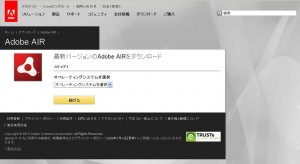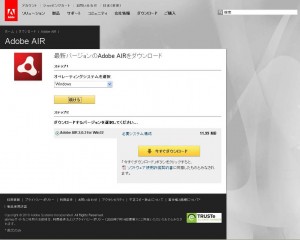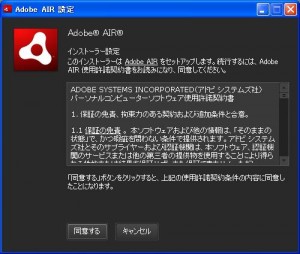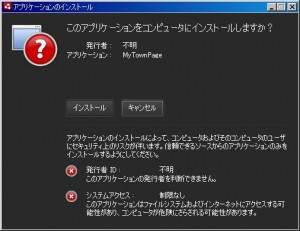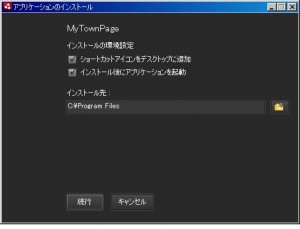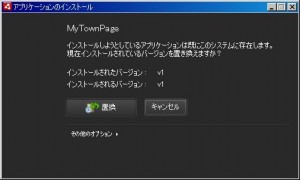【タン活】とは
【タン活】「インストール」
【タン活】「取得済みタウンページ検索」タブ
【タン活】「インタネットタウンページ取得」タブ
【タン活】インストール
この説明書は【タン活】のインストール例として、Windows XP SP3 の場合を説明しています。
以下に手順を示します。
ダウンロード
MyTownPage_v1.1_set.zip をダウンロードして適当なディレクトリに保存します。
解凍
ダウンロードしたファイルを解凍して次のファイルを得ます。
- MyTownPage_v1.1_trial.zip 【タン活】試用版です。
- MyTownPage_v1.1.zip 【タン活】正規版です。
- readme.txt 取扱説明書です。必ずお読みください。
- install.txt インストール説明書(本書)です。
- license.txt ソフトウェア製品使用許諾契約書です。必ずお読みください。
adobe AIR のインストール
PCに adobe AIR(フリー)をインストールします。
http://get.adobe.com/jp/air/otherversions/
オペレーティングシステムはWindows、Macintosh、Linuxのいずれかを選択できます。
既にインストール済みでしたら、この作業は不要です。
(コントロールパネル「プログラムの追加と削除」で確認できる)
【タン活】試用版のインストール
上記の試用版 MyTownPage_v1.1_trial.zip を解凍して次のファイルを得ます。
- MyTownPage_v1.1_trial.air
このファイルをダブルクリックするとインストーラが起動しますので、これに従います。
【タン活】正規版のインストール
上記の正規版 MyTownPage_v1.1.zip を解凍して次のファイルを得ます。
- MyTownPage_v1.1.air
解凍するためには、購入したライセンスキー(パスワード)を指定する必要があります。
このファイルをダブルクリックするとインストーラが起動しますので、これに従います。
(試用版のインストールと同じ手順)
試用版を正規版にアップデートする場合に、「インストールしようとしているアプリケーションは既にこのシステムに存在します。
現在インストールされているバージョンを置き換えますか?」と聞かれたら、置換を選択します。
【タン活】の起動
START ボタンの「MyTownPage」または、デスクトップアイコン「MyTownPage」から起動します。
上記のインストール手順で「インストール後にアプリケーションを起動」を指定していれば、
インストールの完了で直ちに起動します